在如今的智能手机市场中,小米手机一直备受消费者青睐,随着科技的不断更新换代,手机系统的更新显得尤为重要。针对小米手机的系统更新,很多用户可能不清楚如何进行自助更新。事实上小米手机的自助更新步骤并不复杂,只需按照简单的操作指引即可完成系统更新。下面我们就来一起看看小米手机怎么自助更新,以及系统更新的具体步骤。
小米手机系统更新步骤
具体步骤:
1.首先我们点击“设置”;
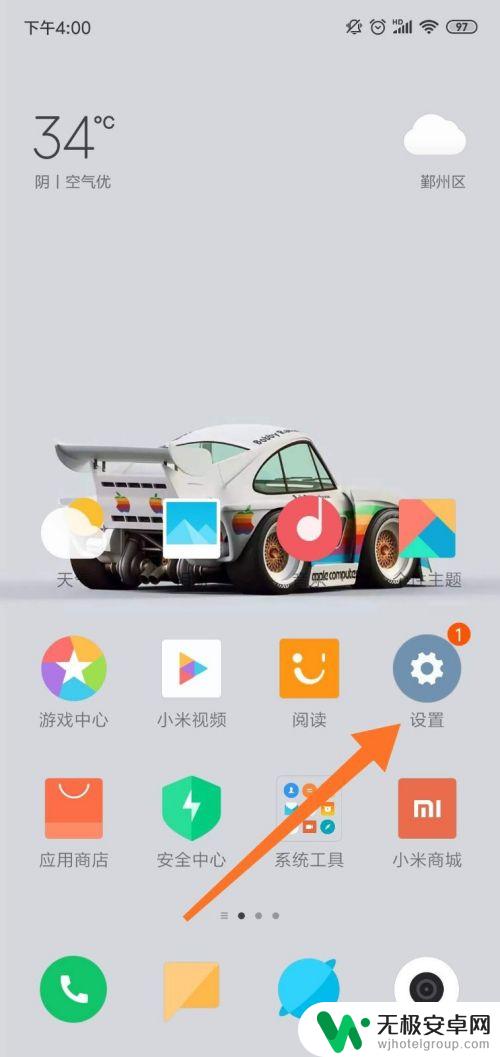
2.在页面顶部能看到“我的设备”,会提示:发现新版本;
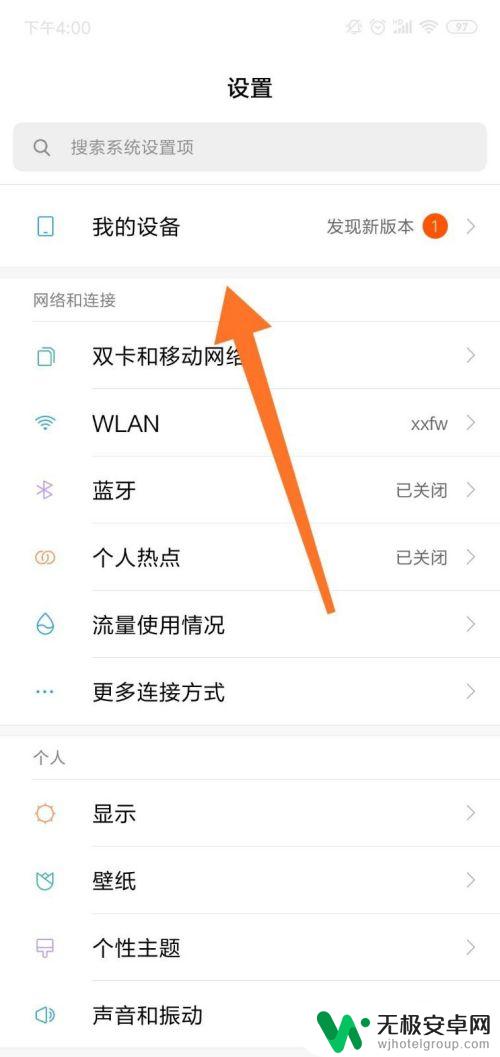
3.点击顶部的版本号;
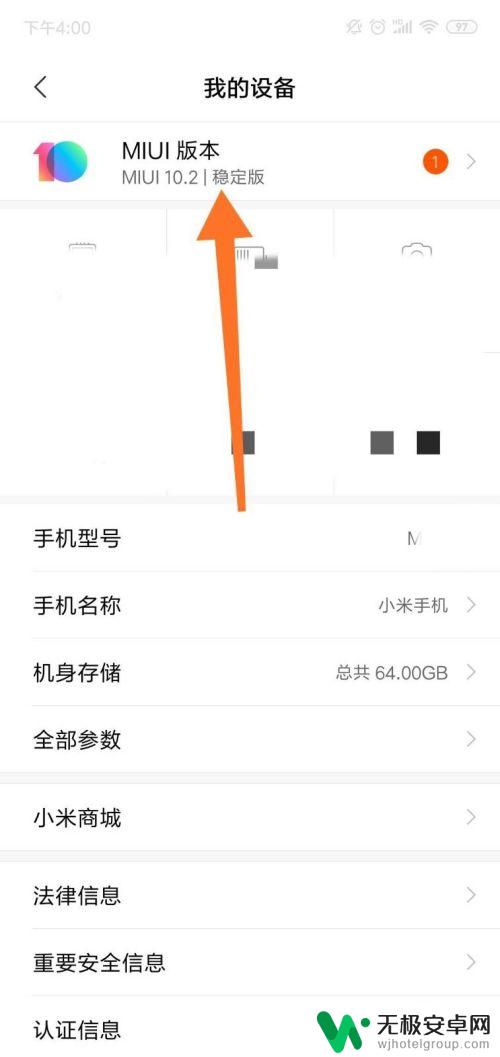
4.进入版本页面,我们点击页面底部的“重启立即更新”;
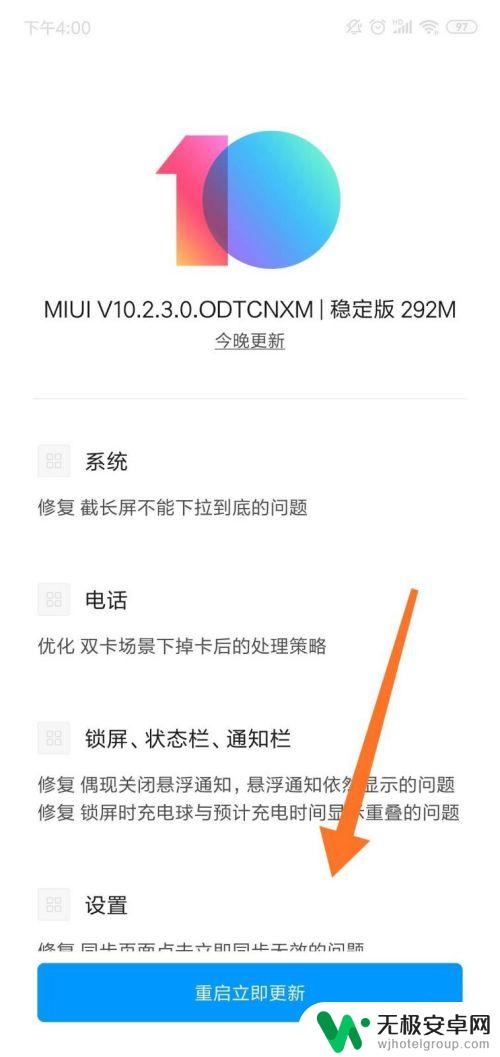
5.这个时候系统会自动更新,底部显示更新进程;
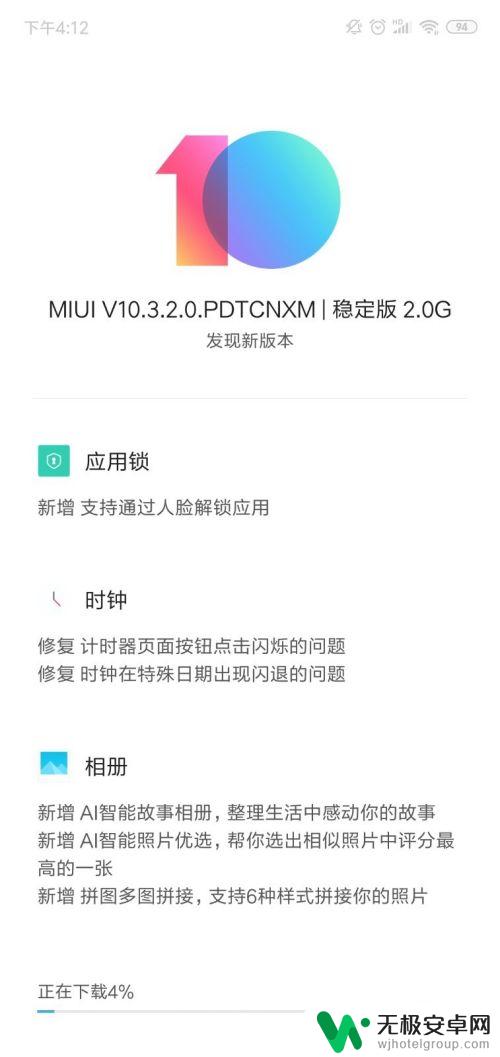
6.待到更新到100%完毕,页面就会提示更新完毕。这样就完成了手机系统的更新。
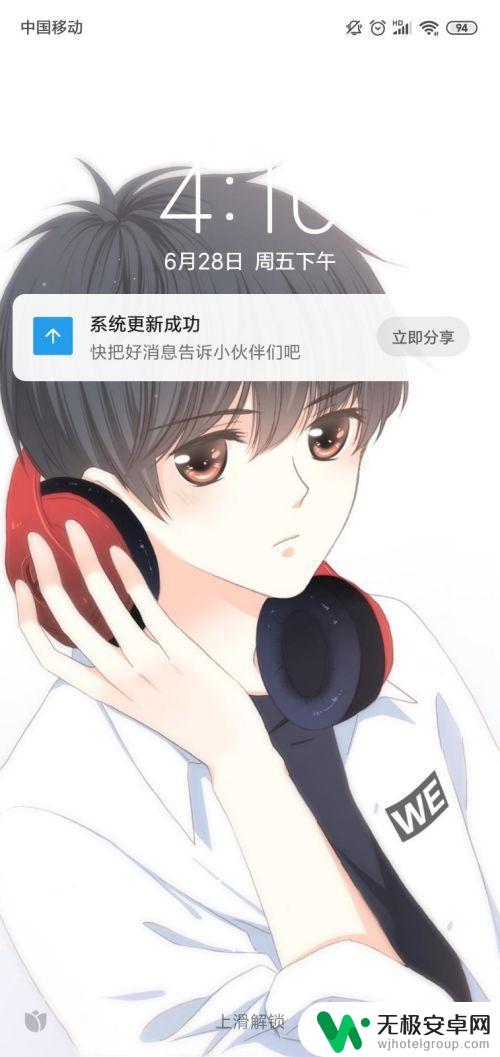
以上就是小米手机如何自行更新的全部内容,如果你遇到这种问题,可以尝试按照小编的方法解决,希望对大家有所帮助。











